笔记非常漂亮,而且自己制作也很容易。 就看你有没有这个意愿。 下面简单介绍一下如何使用PPT做笔记。 您可以将其作为学习的参考。 我希望这会有所帮助。
如何使用PPT制作双笔记工具/材料
PPT
如何用PPT制作双记操作方法
步骤1:新建一个PPT,并创建一张空幻灯片。
在桌面上新建一个PPT,然后打开它,然后新建一张幻灯片,然后在这张新幻灯片上做这个双音符符号。
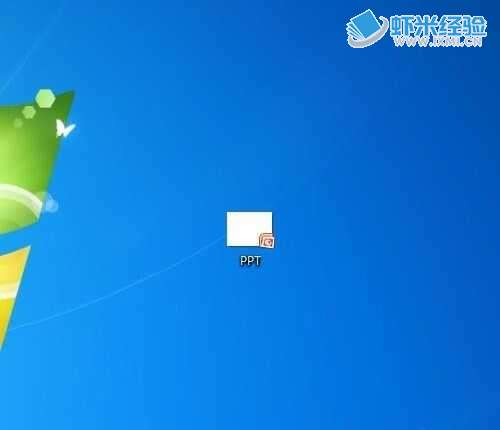
步骤 2:选择顶部导航栏上的“插入”、“形状”。
点击导航栏上的“插入”,然后找到“形状”,点击进百思特网入百思特网。
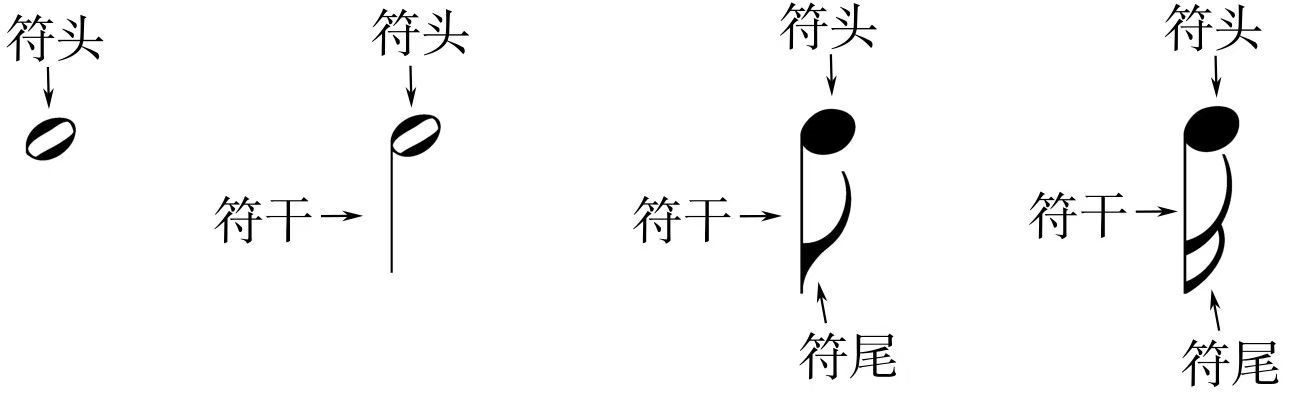
第三步:选择椭圆形。
找到形状中的椭圆,点击这个椭圆的图案,双音符就是用这个椭圆做的。
第四步:画一个椭圆。
在新建的幻灯片上画一个椭圆,然后调整椭圆的大小,如图所示。
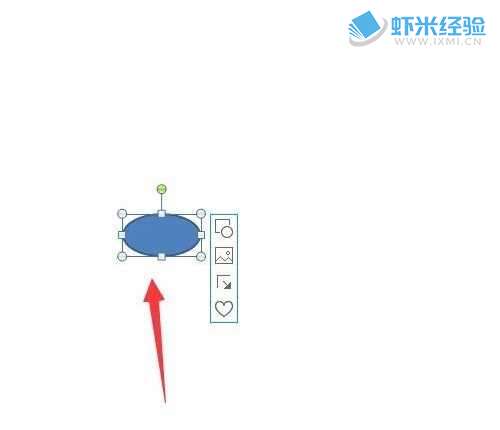
第五步:调整颜色。
双击绘制的椭圆形并在导航栏上选择黑色。
第六步:选择一个矩形图案。
在选择中找到矩形图案,形状,这个图案不能单独使用,画完后可以调整形状。
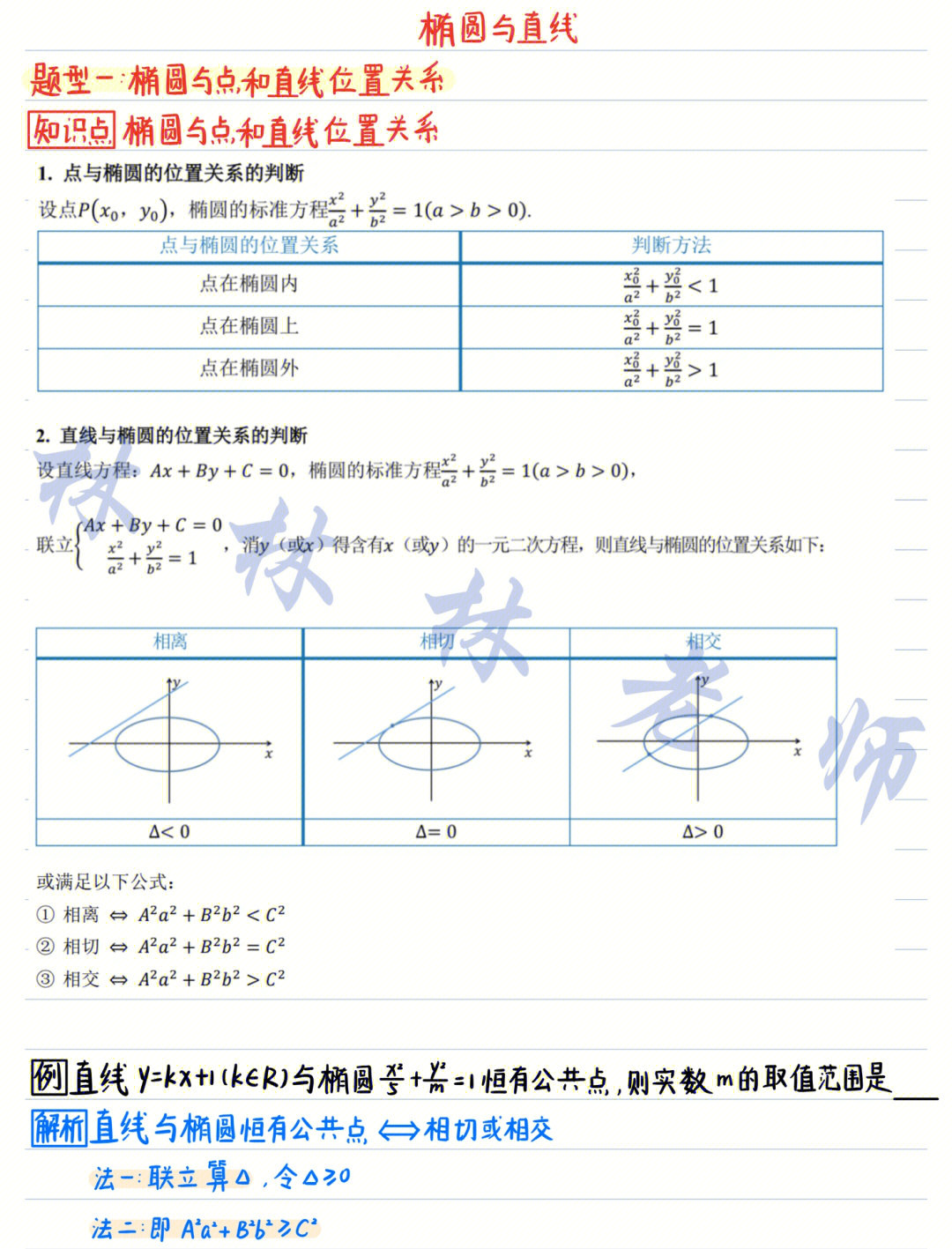
第七步:画一个长矩形。
调整矩形的长度,然后按照上面的方法调整矩形的颜色,同样是黑色,然后如图所示调整矩形与椭圆的距离,使单个音符的一半准备好了。
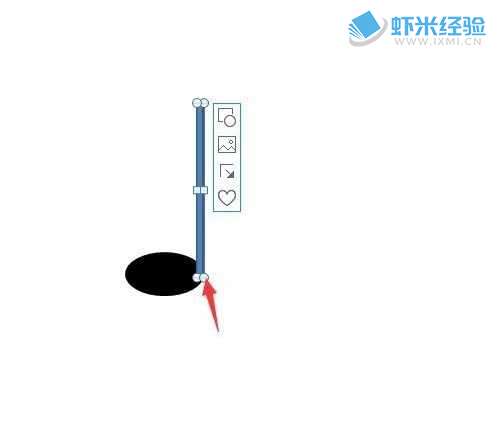
第八步:再做一个笔记。
鼠标右键,然后选择复制,再右键选择粘贴,这样又做了另一条笔记,如图。
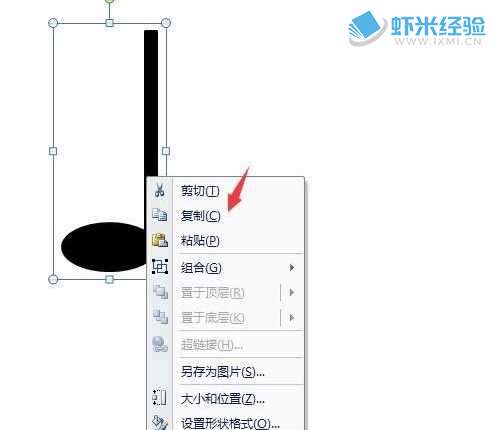
第九步:制作顶部矩形。
如上步骤,单击插入中的矩形,然后如图所示调整矩形的大小、位置和颜色。 百思特网双音符已准备就绪,但您仍然需要选择这些模式并右键单击以选择组合。 这是一个简单的问题。 双音符确实做得很好。
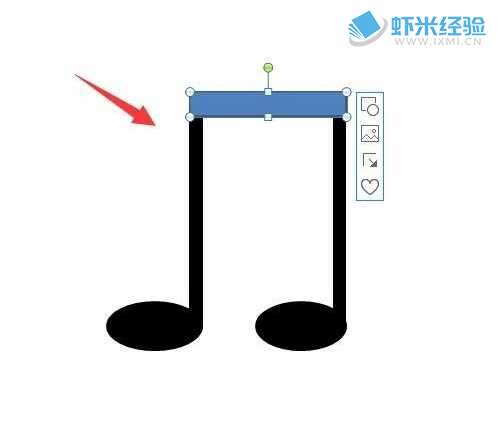
如何用PPT做双笔记?








